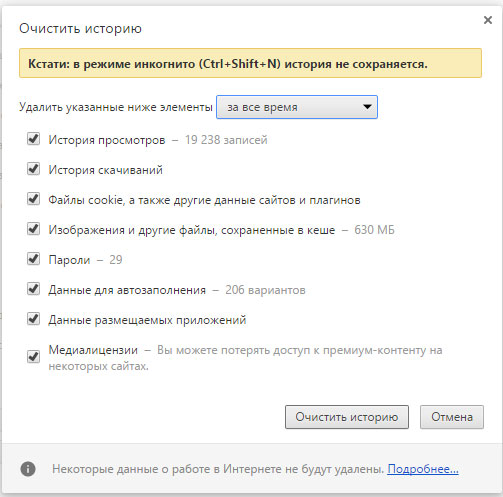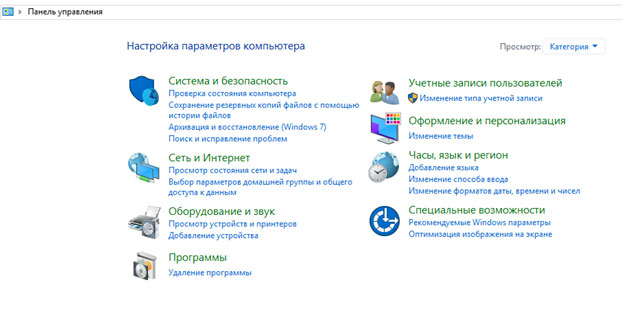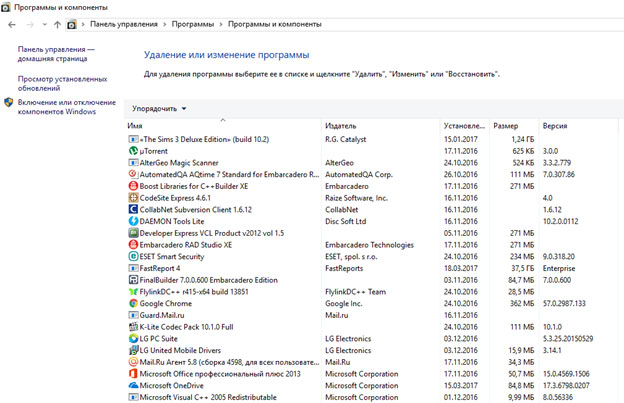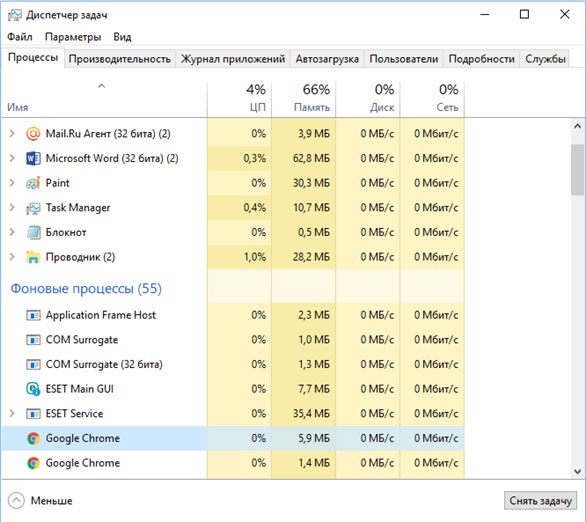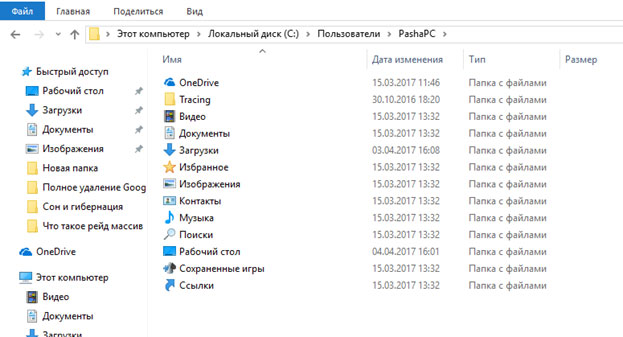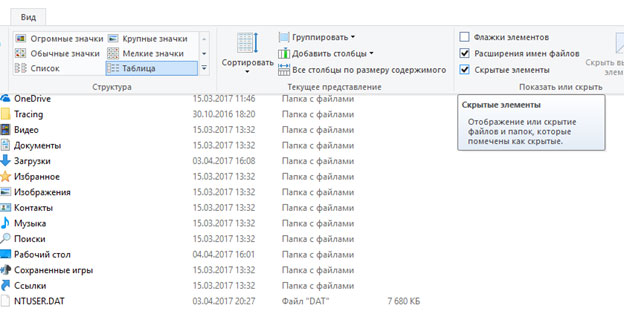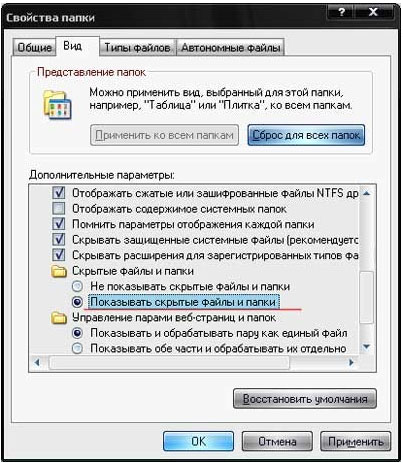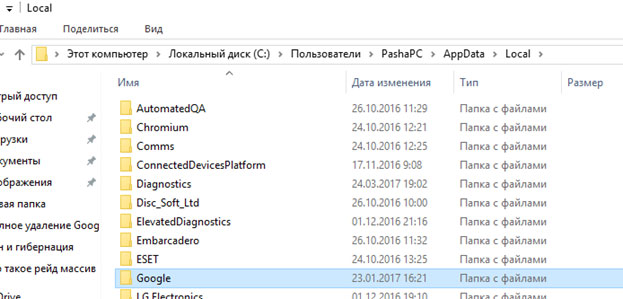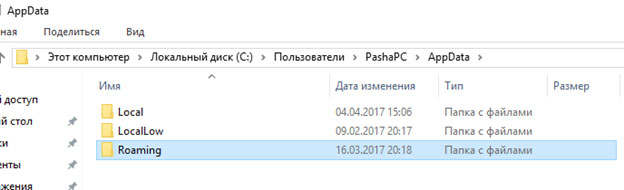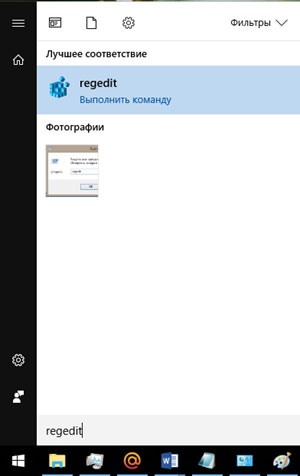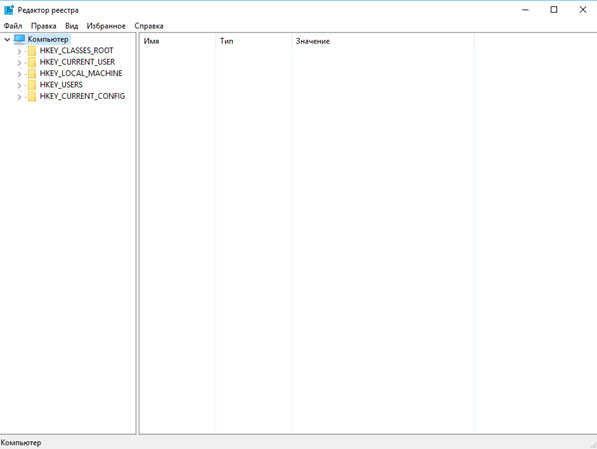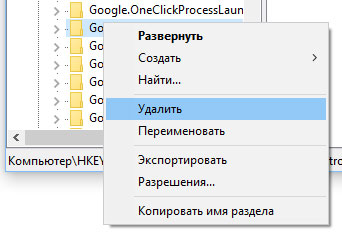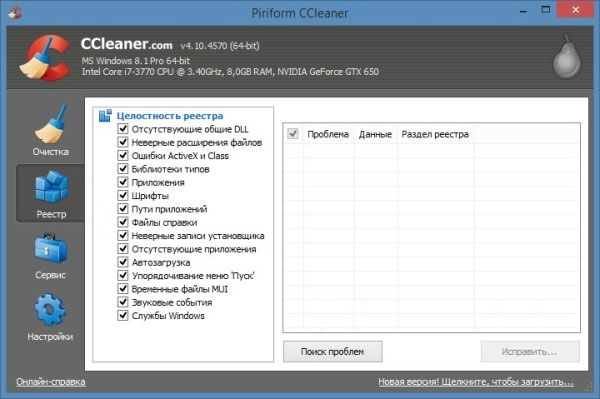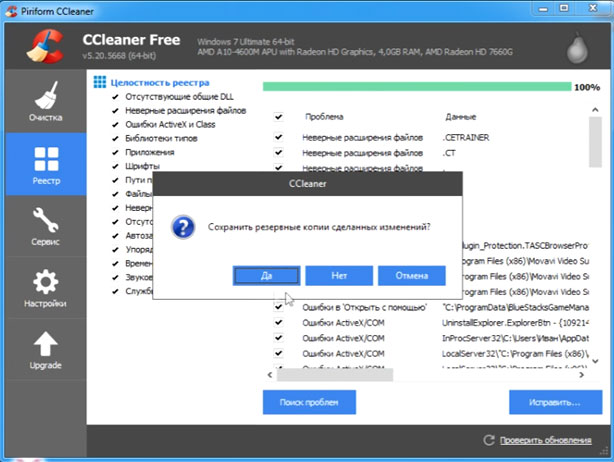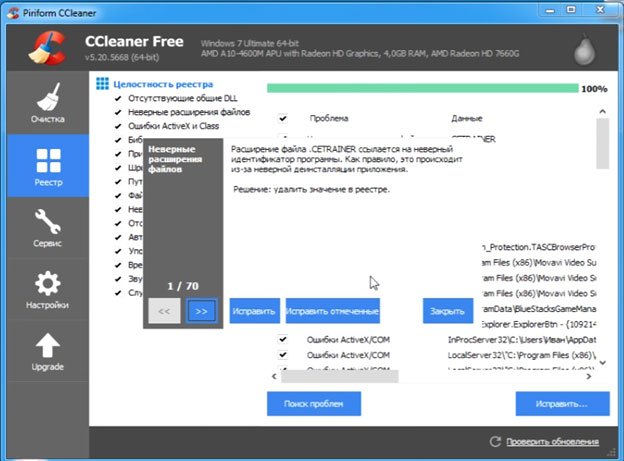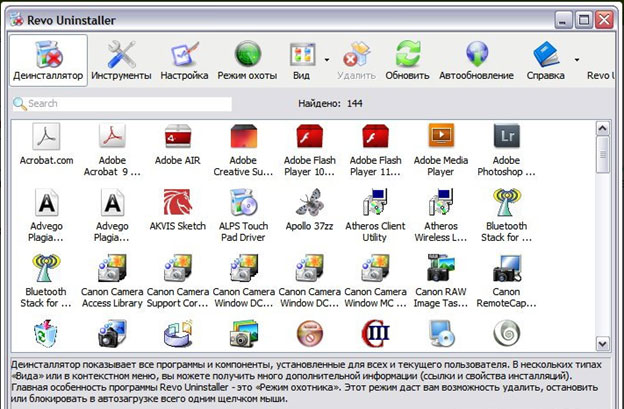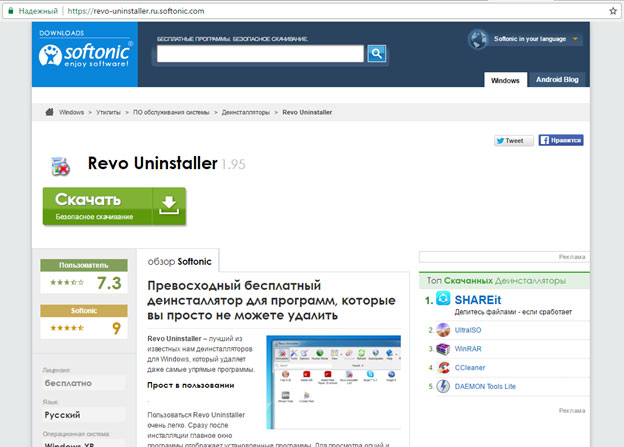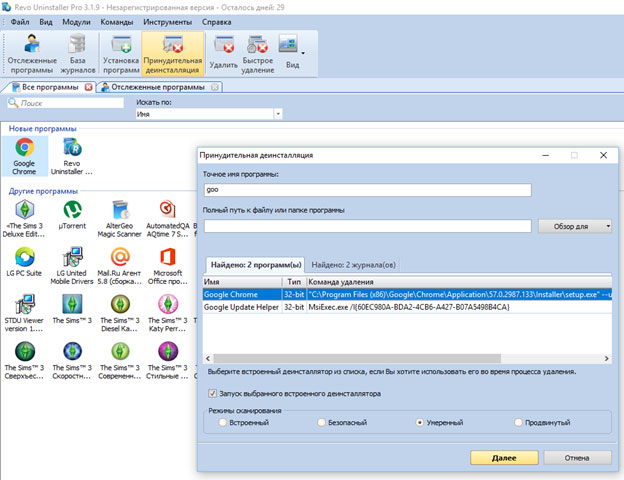Вопрос от пользователя
Добрый день.
Подскажите, как можно полностью удалить программу из Windows. Пробовал разными способами: через меню ПУСК, через установку и удаление программ, вручную удалял папку и т.д. Всё равно, при ее повторной установке — установщик пишет, что она у вас уже имеется и нужно сначала ее удалить…
Заранее благодарю, Александр.
Здравствуйте.
Известная проблема. Сразу скажу, что встроенная утилита в Windows по установке и удалению программ далека от идеала, и частенько не может выполнить свои функции (к тому же после ее работы в системе остается множество “хвостов” как в реестре, так и просто, среди временных файлов).
В статье рассмотрю несколько способов решения вашей проблемы. Итак…
*
Содержание статьи
- 1 «Полное» удаление программы из Windows
- 1.1 ❶ Классическое удаление программы через панель управления
- 1.2 ❷ Если «Программы и компоненты» ничем не помогли
- 1.3 ❸ Утилиты для полного удаления проблемного софта
- 1.3.1 IObit Uninstaller
- 1.3.2 Revo Uninstaller
- 1.3.3 Geek Uninstaller
- 1.3.4 CCleaner
- 1.4 ❹ Удаление ключа вручную из реестра
→ Задать вопрос | дополнить
«Полное» удаление программы из Windows
В большинстве случаев происходит подобное из-за того, что пользователь удаляет программу очень простым способом: заходит в проводник, находит нужную папку в каталоге Program Files и нажимает Delete (результат: файлы программы удалены, но записи в реестре остаются…).
Чтобы такого не происходило, необходимо удалять программы (хотя бы) с помощью стандартного установщика, встроенного в Windows. Об этом пару слов в пункте-1 ниже.
*
❶ Классическое удаление программы через панель управления
В 👉 панели управления Windows необходимо перейти по адресу: Программы Программы и компоненты.
Далее нужно найти и выделить искомую программу, затем нажать кнопку “удалить” (в идеале запустится установщик и за несколько шагов программа будет удалена).
Панель управления — программы — программы и компоненты
(Автору вопроса это не поможет, но в рамках статьи рекомендую начать разбираться с вопросом именно с этого шага).
Кстати, в Windows 10 можно удалять приложения через параметры системы (чтобы их открыть — нажмите сочетание клавиш Win+i). См. скриншот ниже. 👇
Windows 10 — приложения — приложения и возможности
*
❷ Если «Программы и компоненты» ничем не помогли
Например, в списке не оказалось нужной программы, то можно попытаться вручную отыскать деинсталлятор.
Ремарка!
Многие пользователи просто удаляют папку с программой с системного диска “C:”.
Но подобный шаг — только добавит свободного места на HDD, сама система будет считать, что программа всё еще установлена (ведь, те же записи в системном реестре-то остались).
А для правильного удаления нужен деинсталлятор (спец. небольшая утилита от разработчика для удаления его программы).
Деинсталлятор, обычно, всегда находится в папке с установленной программой. Представляет он из себя файл “Uninstall.exe” (прим.: могут быть различные производные вида “unins000.exe”).
Большинство программ, по умолчанию, устанавливаются в папки:
- C:Program Files (x86)
- C:Program Files
Поэтому, если через установку и удаление программ удалить приложение не получилось, необходимо зайти в одну из этих папок, затем найти каталог программы (которую хотите удалить), и посмотреть — нет ли там подобного файла.
Кстати, при наведении мышкой на такой файл — появляется небольшое окно, вида “Описание файла: Setup/Uninstall” (см. скриншот ниже).
Деинсталлятор программы
В общем-то, если такой файл есть — вам осталось его запустить и следовать указаниям.
Важно!
Кстати, для некоторого софта разработчики на официальных сайтах выкладывают специальные деинсталляторы. Представляют они из себя обычное приложение, которое проверит вашу систему, и начисто удалит все следы когда-то установленной программы.
Например, подобные деинсталляторы есть для антивирусов (Касперский, Нод 32 и т.д.).
*
❸ Утилиты для полного удаления проблемного софта
Если предыдущие шаги не увенчались успехом (а также для чистки системного реестра от хвостов) — для удаления сбойных программ существуют специальные утилиты.
Они покажут практически все установленные программы (в отличие от “Установки и удаления программ” в Windows), и могут удалять принудительно и полностью любую из них!
*
IObit Uninstaller
Сайт: http://ru.iobit.com/advanceduninstaller.php
Отличная программа для отслеживания установленного софта, автозагрузки Windows (утилита предупреждает, когда кто-то туда вторгается), и для удаления начисто любого софта из системы (удаляются в том числе и хвосты, которые оставляет стандартный установщик в Windows).
К тому же, утилита бесплатна и работает во всех версиях Windows: XP, 7, 8, 10.
Как удалить программу в IObit Uninstaller — просто выделите нужное приложение, и нажмите по значку корзины
Основные достоинства:
- возможность очистки браузера от надстроек и тулбаров (рекламного ПО, различных баннеров, ссылок и пр., что сейчас часто встраивается в браузеры);
- наличие функции принудительного удаления приложений;
- возможность глубокой проверки системы на наличие оставшегося “мусора”, “хвостов” от старого софта;
- утилита бесплатна и поддерживает русский!
IObit Uninstaller — автоматически нашел оставшиеся записи в реестре (хвосты)
👉 В помощь!
Полный процесс удаления программы в IObit Uninstaller можете посмотреть в этой статье.
*
Revo Uninstaller
Сайт: https://www.revouninstaller.com/ru/
На данный момент один из лидеров среди утилит деинсталляторов (наряду с вышеупомянутой IObit Uninstaller). Пожалуй, разница между ними в количестве опций: если продукт от IObit “старается” максимально упростить процесс, то продукт от Revo предоставляет макс. кол-во опций для “тонкой” работы. 😉
Главное окно программы Revo Uninstaller
Основные функции:
- удаление “любых” программ правильно (в т.ч. и тех, которые на штатные средства не реагируют);
- чистка “хвостов” и файлов, оставшихся после удаления ПО;
- наличие режима охотника: деинсталляция программ по наведению на иконку…;
- многоуровневая система резервного копирования;
- менеджер автозагрузки;
- встроенный чистильщик “мусора”;
- возможность очистки истории: как в браузерах, так и продуктах от MS Office (никто не узнает, чем вы занимались на ПК);
- возможность удаления файлов, чтобы их нельзя было восстановить;
- база журналов (можно найти всю историю работы с программой).
*
Geek Uninstaller
Сайт: https://geekuninstaller.com/
С одной стороны, очень простая утилита для удаления программ, с другой — это мощный инструмент для очистки вашей системы от ненужного софта (так, чтобы не осталось даже следа от того, что он когда-то присутствовал ✌).
Интерфейс утилиты простой: после ее запуска вы увидите список установленных программ — напротив каждой дата установки и ее размер (кстати, весь список программ можно экспортировать в обычный html-файл). Выбрав нужную программу, вы можете:
- попытаться удалить ее стандартным образом (деинсталляция);
- если не получилось — удалить принудительно;
- можно просто удалить запись о ней из реестра;
- также утилита поможет найти веб-сайт программы, папку на диске, куда была установлена программа, и записи в реестре, связанные с ней.
Главное окно программы Geek Uninstaller — пример деинсталляции приложения
*
CCleaner
Сайт: https://www.piriform.com/
Одно из лучших бесплатных решений для очистки и оптимизации системы. В рамках данной статьи интересные дополнительные функции этой утилиты (которые находятся в меню “Сервис”):
- удаление программ (можно провести стандартную деинсталляцию, но если не получилось — можно просто удалить сведения о программе из системы и реестра (в этом случае папку с файлами программы нужно будет удалить ручную));
- есть контроль за автозагрузкой Windows;
- возможность поиска и удаления дубликатов файлов;
- удаление тулбаров и дополнений в браузерах и пр. (см. скрин ниже).
CCleaner – дополнительные опции
*
❹ Удаление ключа вручную из реестра
Бывает и такое, что утилиты бессильны (хотя редко, но все-таки). В этом случае можно вручную удалить из реестра ключи и “хвосты” от программы, а затем удалить ее папку из каталога Program Files на системном диске “C:” (со всеми ее файлами).
Чтобы войти в системный реестр, необходимо:
- нажать кнопки WIN+R – должно появиться окно “Выполнить”;
- в окне “Выполнить” ввести команду regedit и нажать Enter (пример на скрине ниже).
regedit — открыть редактор реестра
👉 В помощь!
Несколько способов, как можно открыть редактор реестра — см. инструкцию.
*
Реестр представляет из себя большую базу данных, в котором много различных каталогов и ключей. Нам нужно найти следующую ветку: HKEY_LOCAL_MACHINE/SOFTWARE/Microsoft/Windows/CurrentVersion/Uninstall.
Именно в этой ветке содержатся ключи практически от всех установленных программ в Windows. Открыв ее, вы увидите, что часть программ имеют привычное название, другая часть: непонятные цифры с буквами…
Редактор реестра
Чтобы найти ключи от конкретной программы, щелкните правой кнопкой мышки по каталогу Uninstall и нажмите “Найти”. Далее вбейте в поисковую строку название программы (на латинице).
Поиск ключа программы
Затем редактор предоставит вам найденные данные. Вам осталось их удалить, а затем переустановить программу (например).
Удаление ключей из реестра
Также обратите внимание, что некоторые утилиты для удаления программ могут в авто-режиме найти записи в реестре (например, в IObit Uninstaller достаточно кликнуть правой кнопкой мышки по приложению, и в появившемся меню выбрать “Открыть в Regedit”).
*
👉 Совет №1
При удалении программы, часто сталкиваешься с тем, что какая-то папка или файл не удаляется (появляются разного рода ошибки, что это нельзя или невозможно выполнить и пр.). В этом случае рекомендую следующую инструкцию.
👉 Совет №2
Бывает и так, что программа не удаляется из-за того, что требует права администратора, или пишет, что она уже используется. В этом случае попробуйте загрузить систему в безопасном режиме, и произвести удаление программы из него. Во многих случаях помогает! 👌
*
На этом пока всё. Дополнения приветствуются…
Удачи!
👣
Первая публикация: 06.11.2017
Корректировка: 23.11.2022


Полезный софт:
-
- Видео-Монтаж
Отличное ПО для создания своих первых видеороликов (все действия идут по шагам!).
Видео сделает даже новичок!
-
- Ускоритель компьютера
Программа для очистки Windows от “мусора” (удаляет временные файлы, ускоряет систему, оптимизирует реестр).
Здесь х означает расстояние между засечками,
измеренное неподвижным наблюдателем. Мы видим, что х меньше х‘,
т.е. движущийся масштаб сократился относительно неподвижного.
Надо заметить, что относительно движущегося масштаба засечки
были сделаны не одновременно, так что t’ ¹ 0.
Весь график на рис. 25 можно разделить на три области. Между
световыми прямыми .выше начала находится область событий, абсолютно будущих по
отношению к исходному событию О. Ни в какой системе отсчета событие, лежащее в
этой области, не может оказаться более ранним, чем начальное. Действительно,
ведь в этой области всегда найдется система отсчета, в которой оба события
произошли в одной и той же точке пространства и, значит, могли быть связаны
причинно, как посев и жатва. Но причина может только предшествовать
следствию. Это отвечает форме кривых А1, А2,
которые все уходят вверх.
Таким образом, относительность времени
никак не может нарушить объективного характера причинности.
Ниже начала О между световыми прямыми
лежит область абсолютно прошедшего. Кривые, аналогичные А1А2, в этой области подходят
к асимптотам снизу. Здесь можно повторить то, что говорилось о последовательности
причины и следствия для области абсолютно будущего.
Правее и левее О между световыми прямыми
лежит абсолютно удаленное. Здесь последовательность событий во времени зависит
от выбора системы отсчета. Абсолютно удаленные события не могут быть связаны
причинно. Ведь всегда существует система отсчета, в которой они произошли одновременно
в разных точках пространства. Но мгновенное действие на расстояние невозможно,
следовательно, одно событие никак не могло повлиять на другое. Пусть,
например, нечто произошло на Солнце, а через минуту еще что-нибудь на Земле.
Свет идет от Солнца 8 минут, так что первое событие не могло вызвать второе:
никакое действие не успело бы достичь Земли за минуту. Таким образом,
относительность времени не приводит к сверхъестественным следствиям, нарушающим
порядок причинности.
Все написанные здесь соотношения относятся
к релятивистской кинематике, так как в них нигде не входит масса тел.
Релятивистские законы механики для быстрых
движении должны быть изменены в соответствии с тем законом сложения скоростей,
который вытекает из теории относительности Эйнштейна.
При этом существенно изменяются выражения
различных механических величин. Особенно важно выражение энергии в теории
относительности. Оказывается, что даже покоящаяся частица обладает некоторой
энергией, равной произведению величины ее массы на квадрат скорости света. Посмотрим,
откуда это получается.
В ньютоновской динамике существуют две
основные величины: импульс материальной точки с массой т: рн = mv, и кинетическая энергия Eн=mv2/2 . При
упругом столкновений двух частиц в отдельности сохраняются их суммарная энергия
и суммарный импульс относительно любой системы координат.
Исходя из этого требования удается
построить такие же величины и в теории относительности:
Рис. 27. Зависимость кинетической энергш от скорости в
теории относительности. При нулевой скорости энергия равна массе умноженной на
квадрат скорости света Когда скорость частицы стремится к скорости света,
энергия стремится к бесконечности.
График зависимости энергии от скорости показан
на рис. 27.
Формула для кинетической энергии в теории относительности
очень мало похожа на ньютоновскую.Eн=mv2/2 Но читатель, который
помнит формулу бинома, может убедиться что при малом отношении — приведенная в
виде графика на рис. 27 формула переходит в Е.= тс2
+mv2/2 = тс2 + Ен .
[1]
Асимптота — прямая, касающаяся кривой на бесконечности.
Уважаемый посетитель!
Чтобы распечатать файл, скачайте его (в формате Word).
Ссылка на скачивание – внизу страницы.
Содержание
- Как определить скорость удаления галактики по спектру
- Что такое спектр?
- Что такое эффект Доплера?
- Как измерить скорость удаления галактики?
- Итог
- Как определить скорость удаления галактики по спектру: подробный обзор
- Что такое спектр
- Что такое Красное смещение
- Определение скорости галактики
- Проблемы, связанные с определением скорости удаления галактики
- Заключение
- Как определить скорость удаления галактики по спектру
- Что такое спектр
- Как это работает
- Как измерить скорость удаления галактики по спектру
- Пример
- Заключение
Как определить скорость удаления галактики по спектру
Современная астрономия помогает нам узнать больше о далеких галактиках, которые находятся за пределами нашей галактики Млечный Путь. Такое исследование направлено на изучение движения галактик друг от друга и расширения Вселенной. Одним из методов изучения скорости удаления галактики происходит с помощью радиоволн или света, называемого спектром.
Что такое спектр?
Спектр — это световой пучок, разбитый на различные цвета, которые всегда располагаются в одном и том же порядке. Каждый цвет света имеет свою длину волны, связанную с частотой колебаний света. Частота света определяется материалом, из которого он излучается, и скоростью, с которой он движется.
В нашей звездной галактике свет звезды имеет спектральный характер и похож на радужный спектр. Это происходит в результате прохождения света через атмосферу. Однако, космический свет, проходя через космический вакуум, имеет чистый спектр и показывает, какие элементы имеются в галактиках. Спектральная линия является самым тонким измерительным инструментом, которая помогает узнать, какие элементы имеются в галактике, какова ее структура и скорость ее удаления.
Что такое эффект Доплера?
Когда световой спектр излучается от неподвижного источника, длины волн света остаются неизменными. Однако, если источник света движется, его спектр смещается в сторону красного конца, если источник движется от нас в противоположном направлении, или смещается в сторону синего конца, если источник движется к нам. Это явление называется эффектом Доплера.
Эффект Доплера широко используется в астрономии, чтобы измерить скорость, с которой галактики движутся друг относительно друга. Если галактика движется к нам, ее спектральные линии смещаются в сторону синего цвета, что называется синим смещением. Если галактика движется от нас, ее спектральные линии смещаются в сторону красного цвета, что называется красным смещением.
Как измерить скорость удаления галактики?
Скорость удаления галактики может быть измерена при помощи формулы, которую называют законом Габбла. Формула утверждает, что скорость удаления галактики пропорциональна расстоянию между нами и галактикой. Формула выглядит следующим образом:
Скорость удаления галактики = H0 * расстояние до галактики
где H0 обозначает постоянную Хаббла, которая является оценкой скорости, с которой Вселенная расширяется.
Для измерения скорости удаления галактики астрономы использовали наблюдения за несколькими спектральными линиями в спектре галактики. Они определяют относительное смещение линий по сравнению с линиями в спектре звезды галактики Млечный Путь. Затем астрономы используют закон Габбла, чтобы определить скорость удаления галактики.
Итог
Таким образом, спектр является мощным инструментом для изучения скорости удаления галактик. Эффект Доплера и закон Габбла обеспечивают подходящий метод по определению скорости удаления галактики. Спектральный анализ и измерение скорости удаления галактики помогают изучать движение галактик во Вселенной и расширение самой Вселенной.
- Спектр — это световой пучок, разбитый на различные цвета, которые всегда располагаются в одном и том же порядке.
- Космический свет имеет чистый спектр и показывает, какие элементы имеются в галактиках.
- Эффект Доплера используется в астрономии, чтобы измерить скорость, с которой галактики движутся друг относительно друга.
- Скорость удаления галактики может быть измерена при помощи формулы, которую называют законом Габбла.
Как определить скорость удаления галактики по спектру: подробный обзор
В настоящее время космическая астрономия привлекает все большее внимание со стороны ученых, которые проводят многочисленные исследования, чтобы узнать о существующих механизмах во Вселенной. Одним из ключевых вопросов является скорость удаления галактик от Земли. Именно для определения этого параметра ученые используют спектр. В данной статье мы рассмотрим, как именно можно определить скорость удаления галактики по спектру.
Что такое спектр
Для начала рассмотрим, что такое спектр. Спектр – это набор всех цветов, которые можно увидеть в луче света. Он может быть виден с помощью приборов, которые разлагают свет на компоненты по частоте и длине волны. В спектре можно увидеть множество линий, которые отображаются на графике.
Что такое Красное смещение
Красное смещение – это явление, которое возникает, когда свет от источника движется от наблюдателя. Это происходит из-за Доплеровского эффекта, который является следствием того, что длина волны света увеличивается или уменьшается в зависимости от состояния источника света и наблюдателя.
Определение скорости галактики
Как уже было сказано, скорость удаления галактики может быть определена по спектру. Сегодня ученые используют следующие методы для ее измерения:
- Полный спектр
- Частичный спектр
- Средневзвешенный спектр
- Сам линейно-непрерывный спектр
В каждом из этих методов процесс измерения скорости удаления галактики происходит по разному. Но в целом все они основываются на Доплеровском эффекте и на том, что изменение длины волны света может свидетельствовать о движении источника света.
Проблемы, связанные с определением скорости удаления галактики
Однако, осуществление измерений не всегда является легкой задачей. Во-первых, необходимо учитывать гравитационное притяжение других галактик в окружающих пространствах, которые могут сильно исказить результаты измерений. Во-вторых, некоторые галактики могут двигаться вращательным движением, и это также может повлиять на измерения.
Заключение
Спектр – это уникальный инструмент, который позволяет ученым изучать вселенную и определять ее параметры, включая скорость удаления галактик от Земли. Хоть этот процесс и имеет сложности, но этот метод позволяет измерить скорость удаления галактик с высокой точностью, что делает его незаменимым для современной космической астрономии.
Как определить скорость удаления галактики по спектру
Существует ряд методов определения скорости удаления галактик. Один из наиболее точных методов — это определение скорости удаления галактики по спектру. В этой статье мы рассмотрим, как это сделать.
Что такое спектр
Спектр — это разложение света на световые лучи разных длин волн. Каждый элемент вещества излучает световые лучи определенных длин волн, и каждый элемент имеет свой характерный спектр.
Спектр можно разделить на три типа: непрерывный, линейчатый и полосчатый. Непрерывный спектр имеет все цвета радуги и характерен для непрерывного тела, например звезды. Линейчатый спектр имеет темные линии на фоне непрерывного спектра, и характерен для газовых облаков. Полосчатый спектр имеет светлые и темные полосы и характерен для молекул.
Как это работает
Когда свет от галактики проходит через призму, он разделяется на спектр. Из-за доплеровского эффекта, световые лучи с более длинными волнами имеют меньшую частоту и смещаются в красную зону спектра, а световые лучи с более короткими волнами имеют большую частоту и смещаются в синюю зону спектра.
Как измерить скорость удаления галактики по спектру
Для измерения скорости удаления галактики по спектру используется эффект Доплера. Доплеровский эффект — это изменение частоты звука или света при подходе или удалении от источника звука или света. Когда галактика движется в сторону Земли, спектр смещается в сторону более коротких волн, а когда галактика движется от Земли, спектр смещается в сторону более длинных волн.
Для определения скорости удаления галактики по спектру, каждая линия спектра сравнивается с эталонной линией, которая не смещается. Из разницы в длинах волн можно определить скорость удаления галактики.
Пример
Давайте представим, что мы наблюдаем за галактикой, которая движется от нас. Некоторые яркие линии в ее спектре смещаются в красную зону спектра на 50 нанометров. Содержащаяся в эталоне линия с длиной волны 500 нм не смещается. Скорость удаления галактики можно определить с использованием следующего уравнения:
v = c x (Δλ / λ)
где v — скорость удаления галактики, c — скорость света в вакууме, Δλ — смещение линии спектра, а λ — эталонная длина волны.
Таким образом, для нашей галактики скорость удаления будет равна:
v = 300,000 km/s x (50 nm / 500 nm) = 30,000 km/s
Заключение
Наблюдение за спектром галактики позволяет измерять ее скорость удаления от Земли. Для этого необходимо использовать доплеровский эффект и сравнивать линии спектра галактики с эталонной линией. Это позволяет ученым понимать, как быстро расширяется Вселенная и как многое еще предстоит изучать.
Теория
относительности занимается описанием
событий в различных системах отсчета.
СТО
(релятивистская теория) была впервые
опубликована в 1905 году. Первоначально
Эйнштейна интересовало, что происходит
с электрическими и магнитными полями
при скоростях, близких к скорости света.
Но созданная им теория описывала не
только поведение этих полей. В ней речь
шла о понятиях: пространство, время,
масса, электрические и магнитные поля.
В ней говорилось о том, что происходит
с пространством, временем и массой,
когда тела движутся со скоростями
близкими к скорости света.
Как
понимали пространство и время до
Эйнштейна? Пространство – это пустота,
в которой существует все остальное.
Время – это хронологическая
последовательность событий в этой
пустоте.
В
начале и Эйнштейн рассматривал
пространство и время по отдельности.
На самом деле все намного сложнее. Теория
Эйнштейна утверждает, что пространство
– это физический «объект». Он может
изменяться от точки к точке, растягиваться,
искривляться.
СТО
– это, на первый взгляд, слегка
модернизированная механика Ньютона.
СТО описывает ИСО, движущиеся с любыми
скоростями.
Основные
постулаты СТО:
-
Принцип
относительности.
Все инерциальные системы отсчета
равноправны. Во всех инерциальных
системах отсчета не только механические,
но и другие явления природы протекают
одинаково. -
Принцип
постоянства скорости света (порождает
принцип причинности).
Во
всех инерциальных системах отсчета
скорость света в вакууме одинакова и
равна
м/с.
§ 3. Преобразования Лоренца и следствия из них.
При
переходе из одной ИСО в другую координаты
и время изменяются в соответствии с
преобразованиями Лоренца.
Из
преобразований Лоренца следует:
-
Сокращение
длин движущихся отрезков
,
-
Замедление
хода движущихся часов
,
-
Относительность
одновременности
,
-
Релятивистский
закон сложения скоростей



-
Предельный
характер скорости света (порождает
принцип причинности).
§ 4. Инварианты преобразований Лоренца.
Инварианты
– это величины, которые не изменяются
при переходе из одной ИСО в другую ИСО.
-
Скорость
света в вакууме
м/с.
-
Преподаватель
математики Эйнштейна в Цюрихском
политехникуме Минковский объединил
понятия пространства и времени в единый
пространственно-временной континуум.
Всякое событие характеризуется четырьмя
координатами: х, y,
z,
ct.
В этом пространстве событие изобразится
точкой, которую принято называть мировой
точкой.
Всякой частице в четырехмерном
пространстве соответствует линия,
которая называется мировой
линией (
для покоящейся частицы она имеет вид
прямой линии, параллельной оси t).
Интервалом
между событиями называется величина
При
переходе из одной ИСО в другую изменяются
длины отрезков, изменяются интервалы
времени, а пространственно-временной
интервал не изменяется (инвариантен
относительно преобразований Лоренца).
.
Ранее
мы убедились, что промежуток времени
t
и
расстояние
l
не являются инвариантными. Следовательно
каждое из слагаемых, образующих величину
s,
изменяется при переходе от одной СО к
другой, сама же величина s
остается
постоянной.
s20
– временеподобный интервал ( lct
)
Для
событий разделенных временеподобным
интервалом не существует СО, в которой
они происходят одновременно, зато
имеется СО, в которой они происходят в
одной и той же точке пространства
(l2=0).
Следовательно, события разделенные
временеподобным интервалом могут быть
связаны причинно-следственной связью
(образование и распад элементарных
частиц ).
s20
– пространственноподобный интервал (
lct
)
События,
разделенные таким интервалом, ни в какой
СО не могут быть пространственно
совмещенными, но для них всегда можно
найти СО, в которой они происходят
одновременно (t2=0).
Возьмем
мировую точку О
некоторого
события за начало отсчета времени и
координат. На рисунке представлена
плоскость {x,t}
в четырехмерном пространстве (y=0=z).
Движение частицы со скоростью с
вдоль оси х изобразится линиями х=ct.
Мировые линии всех частиц, проходящих
через мировую точку О, будут лежать
внутри светового
конуса.
Для
любой точки А, лежащей в верней части
светового конуса (абсолютного будущего),
sОА
– временеподобный ( во всех системах
событие А происходит после О). Для любой
точки В, лежащей в нижней части конуса,
sОВ
–тоже временеподобный, однако во всех
системах событие В происходит перед О.
Для
любого события C
и D,
мировая точка которых лежит в абсолютно
удаленных областях,
интервалы sОС
и
sОD
являются пространственно подобными, и
следовательно, события О и С и О и D
происходят в разных точках пространства.
Понятие одновременности для этих событий
относительно.
x=-cttx=ct
Абс. будущее
.А
Абс. О
Абс.
удаленное
удаленное
. D
. C
.B
Абс.
прошлое
Релятивистское
выражение для импульса и энергии.
Уравнения
Ньютона и законы сохранения, полученные
в классической механике, оказываются
инвариантными по отношению к преобразованиям
Галилея, но не к преобразованиям Лоренца.
Необходимо найти такие выражение для
импульса и энергии, чтобы ЗС были
инвариантны по отношению к преобразованиям
Лоренца при всех скоростях

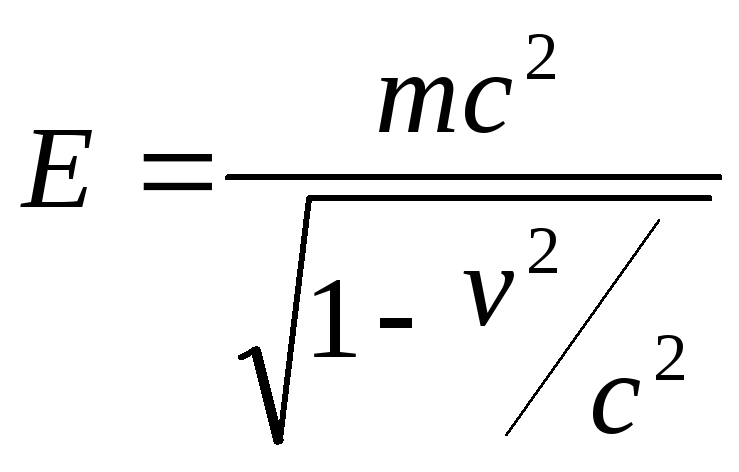
Из
приведенных выражений видно, что в СТО
возникает дополнительная (кроме
кинетической и потенциальной) энергия,
называемая энергией
покоя
E
= mc2
Из
выражений для релятивистской энергии
и импульса вытекает, что
Полученная
величина является релятивистским
инвариантом ( вектор энергии-импульса,
{Е/с, рx,
py,
pz.}).
Заметим, что энергия и импульс сами по
себе инвариантами не являются, т.к.
зависят от скорости и изменяются при
переходе от одной системы к другой.
Отметим,
что в релятивистской механике масса и
энергия непосредственно связаны друг
с другом: всякой изменение массы
сопровождается изменением энергии
покоя.
Пример.
Образование и распад элементарных
частиц. Дефект масс.
В
классической механике Ньютона не
существует частиц с нулевой массой (
под действием любой силы такое тело
приобретало бы бесконечно большое
ускорение). Согласно релятивистским
выражениям для энергии и импульса
существование частицы с нулевой массой
возможно, если она движется со скоростью
света.
Пример.
Фотон,
нейтрино.
Соседние файлы в предмете [НЕСОРТИРОВАННОЕ]
- #
- #
- #
- #
- #
- #
- #
- #
- #
- #
- #
Почему может понадобиться полное удаление
Наверное, каждый сталкивался с проблемами работы браузера, например, какие-то глюки или зависания в работе. Наступает момент, когда это все надоедает и Вы решаете переустановить браузер или вовсе сыскать ему альтернативу. Однако для начала следует удалить старый, причем полностью. Рассмотрим, как сделать полное удаление Гугл Хром, что же означает очистить полностью?
-
Стандартное удаление через менеджер программ
-
Удаление из папки AppData (как найти данную папку в XP, Windows 7, Windows 8, Windows 10)
-
Удаление из системного реестра
-
Удаление при помощи сторонних утилит (если самому не получилось все удалить, чем можно воспользоваться)
Google Chrome – быстрый качественный веб-браузер, отличающийся стабильностью и безопасностью. Он является самым популярным в мире по оценке даваемой за 2016 год, также он на уверенном первом месте в рунете. Среди недостатков можно отметить лишь отсутствие возможности его установки в заданную собственноручно директорию. Браузер устанавливается по умолчанию в системную папку Program Files.
Однако известно, что Google Chrome – это не просто браузер, но и мощный сборщик информации о действиях пользователя в сети. Он многократно защищает свои файлы в системе. Поэтому при удалении стандартными средствами, возможно, что некоторые файлы таки останутся. То есть по сути всё, что удаляется таким способом – это всего лишь внешняя оболочка, скрытые накопители файлов остаются на компьютере.
Следовательно, возникает вопрос – как же от них избавиться?
Удаление браузера можно разделить на три этапа:
- стандартное удаление через менеджера программ;
- очистка временных папок;
- очистка “хвостов” в реестре.
Разберем подробно каждый этап в отдельности. Используемая система Windows 10. Для более ранних версий будут даваться пояснения в случае серьезных отличий.
Перед удалением убедитесь, что не потеряете каких-либо важных данных. После полного успешного удаления возврат этих данных будет необратим.
Не забывайте также о синхронизации. Если эта функция включена, то потребуется удалить данные с сервера Гугл.
к содержанию
# # Стандартное удаление через менеджер программ
В самом браузере предварительно следует очистить за все время историю просмотров, скачиваний, файлы куки, пароли, медиалицензии, данные для автозаполнения, данные размещаемых приложений, в общем все, что предлагается в разделе очищения (Ctrl+H в поле браузера), раздел Личные данные, очистить историю.
Далее собственно уже переходим к самому первому этапу.
На этом этапе все просто и стандартно. Идём в меню Пуск/Панель управления/Программы/Программы и компоненты.
Запуститься окно с перечнем установленных программ и компонентов.
Находим там Google Chrome и нажимаем удалить, предварительно закрыв окно этого браузера.
Далее может появиться такое окно, так как Хром мог закрыть не все свои процессы.
В таком случае, перейдите в диспетчер задач (Ctrl+Shift+Esc) и завершите все процессы, связанные с Chrome.
Еще раз жмем удалить, отмечаем галочкой “Также удалить данные о работе в браузере”, после чего ждем удаления программы.
Таким образом мы произвели стандартное удаление, но у нас еще остались временные файлы и хвосты в реестре.
к содержанию
# # Удаление из папки AppData (как найти данную папку в XP, Windows 7, Windows 8, Windows 10)
Следующим этапом будет очищение временных файлов. Что же это такое? Временные файлы сохраняются браузером в момент открытия веб-страниц. Это делается для того, чтобы ускорить загрузку страниц, так как большая часть содержимого этих страниц со временем практически не изменяется. Это происходит без ведома самого пользователя. Недостатком этого процесса и отрицательным последствием может являться загрузка помимо прочего вредоносных файлов, то есть вирусов, троянских программ и прочих неприятных вещей. Где же хранятся эти файлы?
Для всех установленных в вашей системе браузеров путь хранения временных файлов один.
Нужно зайти в Мой компьютер/Локальный диск С:/Пользователи, найти папку с названием Вашего компьютера.
Тут должна быть папка AppData или Application Data. Но изначально она скрытая. Её не видно, но она есть. Windows специально прячет важные системные папки для того, чтобы мы их специально не удалили. Для того, чтобы она появилась в зоне видимости нужно выбрать Вид поставить галочку на Скрытые элементы.
В более ранних версиях отображение скрытых файлов и папок настраивайте в параметрах папок, вкладке Вид.
Открываем AppData/Local ищем Google. Удаляем эту папку.
Затем заходим в Roaming и также удаляем временную папку Google.
к содержанию
# # Удаление из системного реестра
Системный реестр – это построенная на принципах иерархии база данных файлов, настроек и параметров Windows, основа операционной системы. Содержит различную важную информацию, такую как: параметры программного обеспечения, профилей пользователя, аппаратных настроек и прочие.
Немаловажный этап, связанный с удалением параметров файлов браузера, можно произвести двумя способами: вручную либо автоматически с помощью специализированных программ.
Для того, чтобы сделать это вручную можно зайти в меню Пуск, запустить команду regedit.
Перед нами открывается таблица реестра.
Тут видим 5 разделов, из которых нас интересуют всего 3, это: ROOT, USER и LOCAL_MACHINE.
В первом случае достаточно раскрыть папку HKEY_CLASSE_ROOT, найти все, что связано со словом google и удалить.
Во втором и третьем пути соответственно HKEY_CURRENT_USERSOFTWAREGoogle и HKEY_LOCAL_MACHINESOFTWAREWOW6432NodeGoogle
Производим аналогичное удаление.
Однако это все мутно и для многих начинающих пользователей достаточно проблематично. Потому что, если Вы что-нибудь здесь начудите и удалите лишнее – будут достаточно большие проблемы. Чтобы этого не происходило можно воспользоваться специализированными программами, которые уже завоевали доверие миллионов пользователей. Какими? Рассмотрим в следующем разделе.
к содержанию
# # Удаление при помощи сторонних утилит (если самому не получилось все удалить, чем можно воспользоваться)
В реестре накапливается много мусорных файлов, из-за которых часто возникают системные ошибки, поэтому большинство пользователей знакомо с программами его оптимизации на подобии RegCleaner и CCleaner. На последнее остановимся подробнее, в частности применительно к нашей ситуации с очисткой браузерных файлов реестра.
Программа CCleaner – скачать тут и установить её не составит абсолютно никакого труда. Как пользоваться – тоже интуитивно понятно. Так выглядит окно программы.
Запускаем, выбираем вкладку реестр, поиск проблем, сканируем. Это займет совсем немного времени.
Нажимаем “Исправить…”. Предложит сохранить резервные копии. Обязательно сохраняйте Ваши резервные копии – береженого Бог бережет. Если, что-то начудит эта автоматизированная программа, то много важных процессов может слететь из-за обычной очистки реестра вот такого рода программного обеспечения.
После этого нажимаем “Исправить отмеченные” и закрываем.
На этом полное удаление браузера Google Chrome завершено.
Еще одну утилита, которую можно порекомендовать в данном случае – Revo Installer.
Она поможет Вам корректно деинсталлировать программное обеспечение из системы, временные файлы и все данные браузера, оставшиеся в реестре. Чистит очень хорошо и без лишних заморочек. Портативную версию программы можно скачать на сайте разработчика.
Скачиваем, запускаем программу. Открываем вкладку Принудительная деинсталляция. В данном случае нам требуется удалить Гугл Хром. Поэтому в поле ввода наименование программы вводим слово “google” либо находим ее в списке установленных программ.
Производим удаление программы, утилита Revo Installer позаботится о том, чтобы создать резервные копии файлов реестра.
Как видим, следуя нашим советам полное удаление Google Chrome не вызовет у Вас никаких затруднений. После чего Вы сможете переустановить данный браузер и успешно продолжать свою работу в нём. Надеемся, что эта статья помогла решить Вам данную проблему.





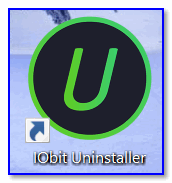
















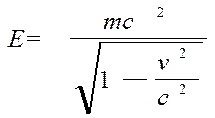
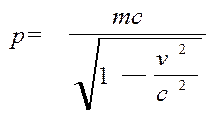
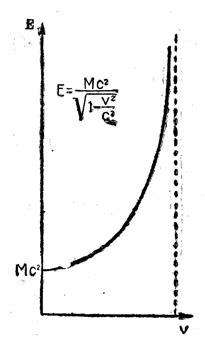










 ,
, ,
, ,
,